iTransor for WhatsApp - Het exporteert WhatsApp-stickers selectief en u kunt een gratis back-up maken zonder opslagruimte in beslag te nemen.
WhatsApp-stickers zijn een trend geworden die hij gebruikt in online gesprekken. Gezien de populariteit van stickers, vragen mensen vaak: "Hoe kan ik mijn WhatsApp stickers overzetten of opslaan iPhone om ze in andere apps te gebruiken?"
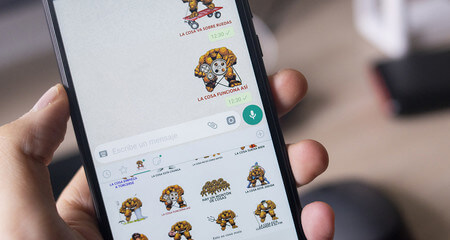
Meestal is dit een ingewikkeld onderwerp, maar met onze gids kun je alle WhatsApp-stickers gemakkelijk exporteren.
In dit artikel:
WhatsApp-stickers overzetten naar een nieuwe telefoon
Ben je overgestapt naar een nieuwe telefoon en wil je je oude WhatsApp-stickers meenemen? Dat kan op verschillende manieren, afhankelijk van je besturingssysteem:
1. Overzetten van Android naar Android
Stap 1. Open WhatsApp op je oude telefoon.
Stap 2. Ga naar Instellingen > Chats > Chat back-up.
Stap 3. Maak een back-up via Google Drive.
Stap 4. Installeer WhatsApp op je nieuwe toestel en herstel de back-up tijdens het instellen.
2. Overzetten van iPhone naar iPhone
Stap 1. Gebruik iCloud-back-up via Instellingen > Chats > Chat back-up.
Stap 2. Herstel deze bij het instellen van WhatsApp op de nieuwe iPhone.
3. Overzetten van Android naar iPhone of andersom
Gebruik hiervoor tools zoals ChatsBack, die je helpen bij het overzetten van WhatsApp-data tussen verschillende besturingssystemen.
WhatsApp-stickers opslaan op iPhone en Android
De eerste methode die we gebruiken is de functie die WhatsApp biedt: Chats exporteren, we hoeven alleen maar de volgende 3 eenvoudige stappen te volgen:
Stap 1: selecteer de stickers in een chat
Om onze favoriete stickers te exporteren, kunnen we alle stickers naar een enkele chat sturen, dit kan de chat zijn met hetzelfde nummer of een ander nummer. We kunnen ook wat oude chat gebruiken die gevuld is met de stickers die we willen overzetten.
Stap 2: Start om WhatsApp-chats te exporteren
Deze stap is afhankelijk van het mobiele besturingssysteem.
In het geval van Android:
- Klik op de 3 verticale witte stippen in de rechterbovenhoek.
- Er verschijnt een venster, klik op de optie "Meer > Chat exporteren". Vervolgens verschijnt er een venster met de vraag of we multimediabestanden willen toevoegen en klikken we op "include media" om de stickers te exporteren.
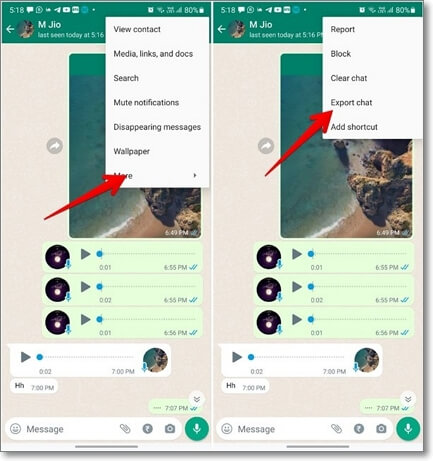
In het geval van iPhone:
- Raak gewoon de naam van de chat aan.
- Scrol naar beneden en klik op de optie "Chat exporteren".
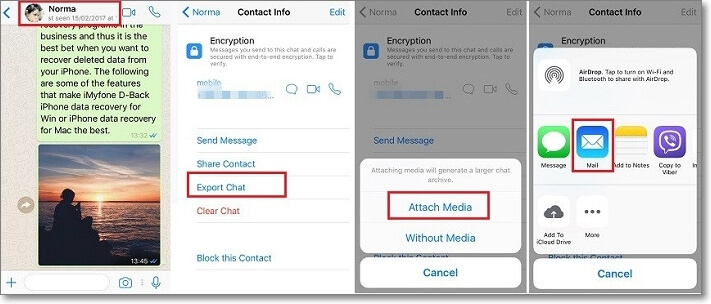
Stap 3: Kies een bestemming waar de stickers worden opgeslagen
De meest aanbevolen is stuur de geëxporteerde gegevens via e-mail of Google Drive.
Voordelen
- Het is gemakkelijk te gebruiken.
- Het is helemaal gratis.
- Het is beschikbaar voor iOS en Android.
Nadelen
- De chats moeten één voor één worden geëxporteerd, dat wil zeggen afzonderlijk.
- De export is beperkt tot 10.000 berichten.
WhatsApp-stickers makkelijk overzetten en opslaan via ChatsBack
Om de volledige controle over WhatsApp-stickers te hebben, kun je ze beter naar de computer exporteren, zonder dat je je zorgen hoeft te maken over het verlies van WhatsApp-gegevens. Om deze reden raden we u aan het te proberen iTransor for WhatsApp, een van de beste programma's om WhatsApp-gegevens te exporteren. Dankzij de gebruiksvriendelijke interface kun je met slechts een paar klikken een back-up van WhatsApp op Android of iPhone overzetten naar een computer.
iTransor for WhatsApp - Exporteer WhatsApp-gegevens naar pc (compatibel met iOS 17/18, etc.)
Belangrijkste functies:
- Exporteer alle WhatsApp-bestanden: berichten, foto's, video's en vooral stickers.
- Het is makkelijk in gebruik en werkt 100%.
- Hij kan zet WhatsApp over van iPhone naar Android en vice versa.
- U kunt WhatsApp-back-up terugzetten naar Android of iPhone.
- U kunt gratis een back-up maken om gegevensverlies te voorkomen. Dat kan bijvoorbeeld back-up van WhatsApp-web voor gratis.
Er zijn 2 fasen om WhatsApp-stickers te exporteren met iTransor voor WhatsApp: Fase 1 - Back-up WhatsApp; Fase 2 - exporteer WhatsApp-back-up selectief naar pc. Laten we nu stap voor stap kijken.
Back-up van WhatsApp (gratis)
Stap 1: Download en installeer de software op uw computer
Om WhatsApp-stickers te exporteren, moet u het programma iTransor voor WhatsApp op uw computer downloaden.
Stap 2: start het programma en verbind je telefoon met de computer
We moeten het apparaat met een USD-kabel op de computer aansluiten. Het programma zal ons apparaat detecteren.
Stap 3: Back-up van WhatsApp
Zodra gedetecteerd, kijk in de linkerzijbalk en klik op de optie "back-up WhatsApp naar apparaten".

Stap 4: Wacht tot de back-up is voltooid
De overdrachtstijd is afhankelijk van het aantal bestanden dat in de toepassing is opgeslagen. Wanneer het proces is voltooid, verschijnt er een venster waarin wordt aangekondigd dat de mobiele telefoon nu kan worden losgekoppeld van de computer.
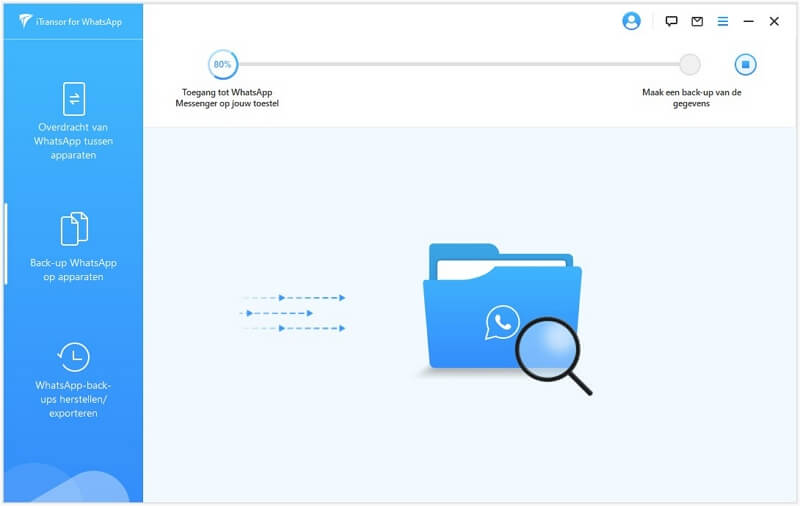
We hebben de back-up van WhatsApp al met succes gemaakt en het proces is volledig gratis. De volgende stap is om deze back-up naar uw computer te exporteren door elk type WhatsApp-gegevens te selecteren dat u wilt exporteren.
Waar wacht je nog op? Volg gewoon de volgende 3 stappen:
WhatsApp-back-up exporteren naar pc
Stap 1: selecteer de optie "Back-ups van WhatsApp herstellen/exporteren"
Zoek naar de optie "Back-ups van WhatsApp herstellen/exporteren".
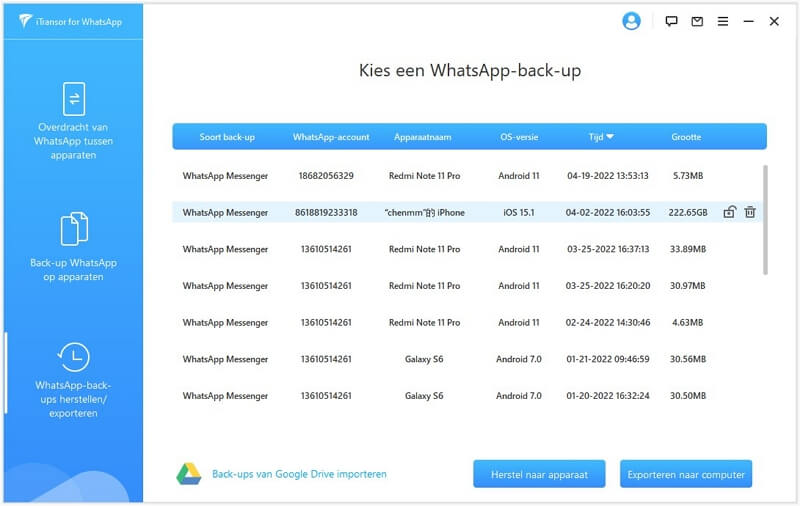
Stap 2: Exporteer het geselecteerde bestand
Nu vind je het bestand dat we willen exporteren en we klikken op de knop "exporteren naar computer".

Stap 3: Selecteer de bestanden die moeten worden overgedragen
Afhankelijk van de inhoud van de back-up, laat het programma ons de verschillende soorten bestanden zien die we willen overzetten. Vervolgens slaan we de chats op als html.file en klikken we op de exportknop.
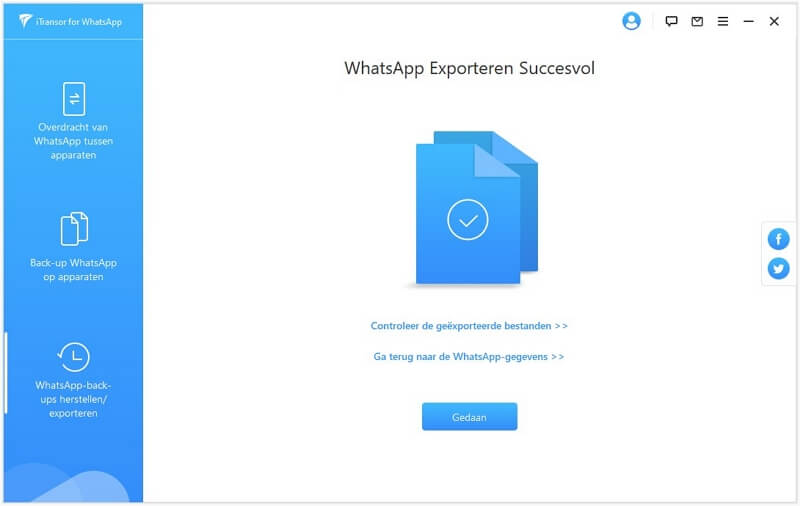
Veelgestelde vragen over WhatsApp-stickers
1 Waar worden WhatsApp-stickers opgeslagen?
Een sticker opslaan is net zo eenvoudig als klikken op de afbeelding in kwestie en vervolgens op de optie Toevoegen aan favorieten.
Het wordt automatisch opgeslagen in de stickergalerij, waartoe we toegang hebben via het gelijknamige tabblad op het WhatsApp-toetsenbord.
2 Hoe WhatsApp sticker opslaan als afbeelding?
Om WhatsApp-stickers op afbeeldingen op te slaan, moet je WhatsApp Web uitvoeren. Stuur vervolgens de sticker die je wilt exporteren als afbeelding in een chat. Klik er nu met de rechtermuisknop op en klik op "afbeelding kopiëren".
Met deze bewerking kunt u het downloaden en opslaan in het formaat dat u verkiest (JPG, PNG, BMP of een ander formaat).
3 Maakt WhatsApp reservekopieën van de stickers?
Conclusie
Zoals we kunnen zien, iTransor for WhatsApp een uitstekend programma om onze chats te herstellen wanneer we van mobiel veranderen of wanneer we om de een of andere reden al onze WhatsApp-gegevens verliezen. We hebben niet veel tijd nodig om te leren hoe we WhatsApp-stickers kunnen exporteren met dit programma, het is heel gemakkelijk te gebruiken. Daarom is het het ideale programma voor iedereen.
Aarzel niet om iTransor voor WhatsApp te gebruiken!

